
Titik pemulihan Windows 7 digunakan untuk membatalkan tindakan salah kami saat bekerja pada komputer yang menyebabkan operasinya tidak stabil. Orang-orang yang telah menggunakan sistem operasi Windows 7 selama bertahun-tahun datang ke layanan komputer kami untuk meminta bantuan, dan hanya satu dari sepuluh yang tahu tentang titik pemulihan dan satu dari lima puluh tentang file versi sebelumnya, tetapi tidak tahu cara menggunakannya dengan benar. Dengan kesederhanaan yang tampak menerapkan titik pemulihan, fungsi ini memiliki banyak fitur yang perlu Anda ketahui. Artikel ini memberikan informasi berdasarkan pengalaman pribadi penulis, misalnya, kami akan mencari tahu mengapa, ketika Sistem dihidupkan, titik pemulihan hilang atau tidak dibuat sama sekali. Cara menggunakan titik pemulihan tanpa memulai Windows 7 dan banyak lagi, saya harap kami akan membantu Anda menghindari banyak kesalahan.
Titik pemulihan Windows 7
Saat memilih dan menerapkan titik pemulihan, Anda perlu tahu bahwa perubahan biasanya hanya menyangkut pengaturan sistem dan perangkat lunak Windows 7. Semua program yang kami instal setelah membuat titik pemulihan yang kami pilih akan dihapus.
- Misalnya, jika Anda membuat titik pemulihan pada 8 Januari, dan ingin kembali ke 8 Januari pada 12 Januari, maka pilih titik pemulihan masing-masing pada 8 Januari. Semua program yang Anda instal pada periode 8 Januari hingga 12 Januari akan dihapus.
Sedangkan untuk data pribadi Anda, tidak ada perubahan yang harus dilakukan terhadap mereka. Di tangkapan layar ini, Anda dapat melihat bahwa Perlindungan Sistem dan pembuatan titik pemulihan diaktifkan secara default hanya untuk drive C: \. Periksa Start-> Control Panel-> System and Security-> System-> System Protection Anda.
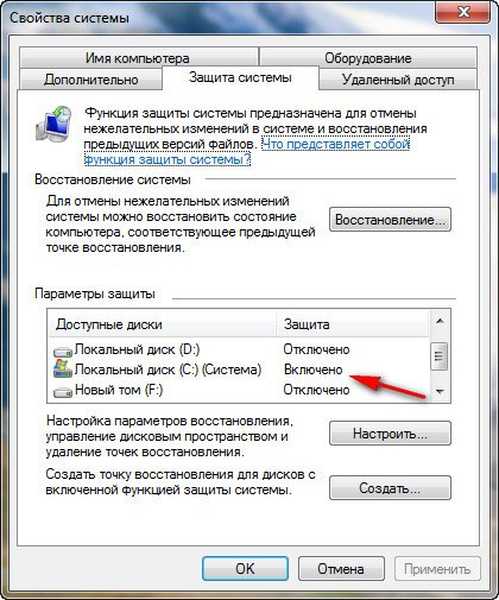
Anda juga perlu tahu apa gunanya pemulihan windows 7, tidak akan membantu memulihkan file yang sebelumnya dihapus, tetapi dalam hal ini Anda dapat menggunakan fungsi Versi file sebelumnya hanya jika Perlindungan Sistem dihidupkan untuk drive ini dan opsi Pulihkan pengaturan sistem dan versi file sebelumnya dicentang di pengaturan Pulihkan. Dalam hal ini, Keamanan Sistem Windows 7 mengarsipkan data pribadi pengguna menggunakan salinan bayangan. Anda juga dapat melihat bahwa jika Anda mengklik tombol Configure (ilustrasi atas) dari jendela System Protection untuk disk lokal (C :), sebuah jendela akan muncul di mana Anda dapat melihat bahwa 10% dari ruang disk dialokasikan untuk titik-titik pemulihan disk (C :). Ketahuilah bahwa lebih baik mengisolasi 15%. Semakin banyak ruang disk yang dialokasikan untuk titik pemulihan, semakin lama mereka disimpan. Jika Windows 7 perlu membuat titik pemulihan baru, dan tidak ada cukup ruang untuk membuatnya, titik lama akan dihapus dan yang baru akan dibuat sebagai gantinya.

Catatan: jika Perlindungan Sistem diaktifkan untuk volume apa pun di sistem operasi Windows 7, data pengguna diarsipkan dengan membuat salinan bayangan dan menjadi tersedia dalam versi file Sebelumnya. Salinan bayangan tidak ada selamanya, ruang dialokasikan untuk penyimpanannya di hard disk, yang disesuaikan dalam pengaturan Perlindungan Sistem, segera setelah berakhir, ketika salinan baru dikenali, yang lama akan dihapus.
Sebagai contoh, kami memiliki Perlindungan Sistem diaktifkan untuk C: \ drive, sehingga kami dapat menggunakan fungsi Versi File Sebelumnya, klik kanan pada folder drive C: \ Program Files dan pilih Pulihkan versi sebelumnya,
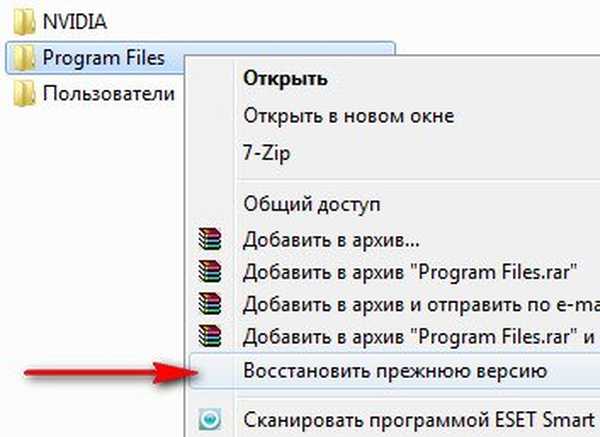
Kotak dialog Versi Sebelumnya terbuka, daftar semua versi yang tersedia dari file sebelumnya. File dapat dipulihkan atau disalin, menyimpan versi sebelumnya dan saat ini.
Baca artikel lengkap Versi file sebelumnya.

Saat mengatur Perlindungan Sistem untuk volume yang hanya menyimpan file Anda, Anda harus memilih Pulihkan hanya versi file sebelumnya dalam opsi Pemulihan, karena tidak ada parameter sistem pada mereka.
Jika Anda khawatir tentang hanya menyimpan data pribadi, maka Anda lebih baik menggunakan fungsi Pengarsipan data komputer, ini adalah topik serius yang terpisah, juga membacanya secara terpisah.
Titik pemulihan Windows 7 direncanakan dan dibuat seminggu sekali, setelah periode waktu yang sama, titik-titik ini juga disebut titik kontrol..
Windows 7 juga membuat titik pemulihan sebelum menginstal program apa pun, dan akhirnya, Anda sendiri dapat membuat titik pemulihan dengan tangan sebelum memasang aplikasi apa pun di kotak dialog Perlindungan Sistem.
Pertama mari kita lihat contoh sederhana tentang membuat dan menerapkan titik pemulihan, dan kemudian melihat contoh yang lebih rumit..
Titik Pemulihan Windows 7 dibuat dengan cara ini-> Mulai-> Panel Kontrol-> Sistem dan Keamanan-> Sistem-> Perlindungan Sistem. Di kotak dialog ini, Konfigurasikan dan Buat titik pemulihan terjadi. Misalnya, kami ingin menginstal program serius sendiri, tetapi kami khawatir, tiba-tiba kami melakukan kesalahan, mari mainkan dengan aman dan buat titik pemulihan secara manual untuk drive C: \ di mana kami akan menginstal program kami.
Mulai-> Panel Kontrol-> Sistem dan Keamanan-> Sistem-> Perlindungan Sistem-> Buat, lalu berikan nama ke poin kami, misalnya 13.




Selanjutnya, instal beberapa program, tetapi ada yang salah, misalnya, aplikasi tidak memulai dan kami memutuskan untuk memutar kembali menggunakan titik pemulihan sementara program masalah belum diinstal di komputer kami. Buka Perlindungan Sistem dan pilih Pulihkan, bukan Buat;
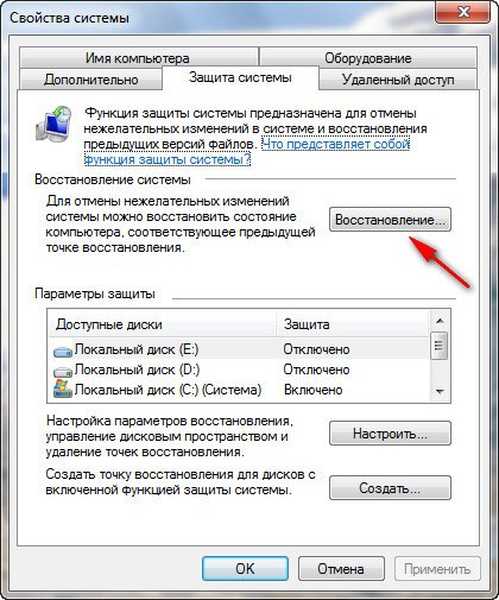

pemulihan file sistem dimulai, klik berikutnya dan pilih titik pemulihan kami 13, perhatikan item Tampilkan poin pemulihan lainnya, jika dicentang, akan ada titik pemulihan lain yang lebih awal.
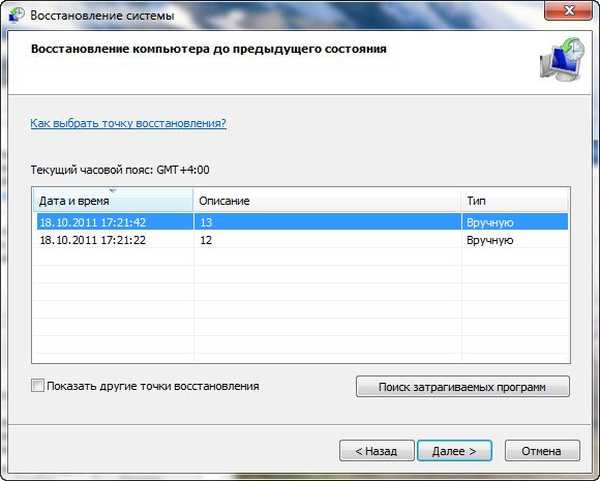
Lagi lebih jauh. Selesai.
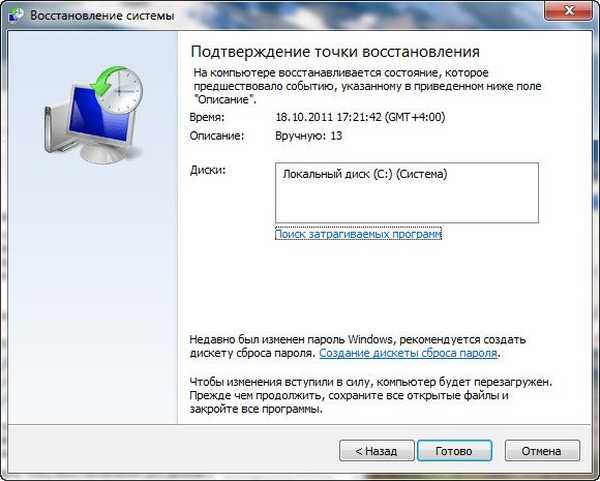
Peringatan bahwa proses pemulihan tidak mungkin terputus sebelum berakhir, kami setuju, lalu mulai kembali.
 Komputer boot dan program yang kami instal, seperti yang terjadi. Beginilah cara mengembalikan poin..
Komputer boot dan program yang kami instal, seperti yang terjadi. Beginilah cara mengembalikan poin.. Anda dapat menggunakan titik pemulihan Windows 7 jika komputer Anda tidak bisa boot menggunakan mode aman, tidak mungkin untuk membuat titik pemulihan di sini, tetapi Anda dapat menggunakannya untuk memutar kembali ke kondisi stabil komputer. Untuk masuk ke Safe Mode, Anda perlu menekan tombol F-8 pada keyboard segera setelah memulai komputer. Anda akan melihat menu Opsi boot tambahan: Pecahkan masalah komputer Anda, lalu Safe Mode. Untuk menggunakan titik pemulihan Windows 7 dalam mode Aman, klik Mulai-> Panel Kontrol-> Pemulihan, kemudian Pemulihan Sistem dan Mulai Pemulihan akan mem-boot, pilih titik pemulihan Anda dan buka.

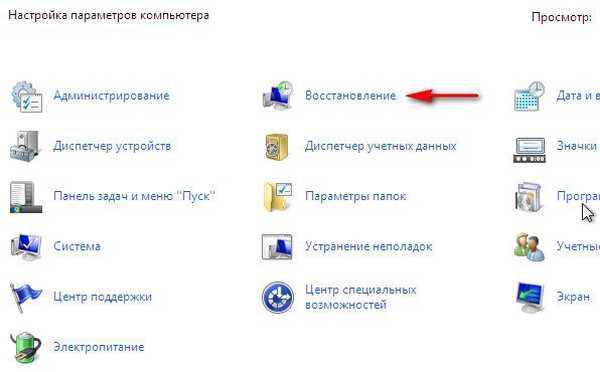
Jika karena alasan tertentu kita tidak dapat menggunakan safe mode, maka Anda dapat menggunakan titik pemulihan Windows 7 dengan memilih opsi boot Lanjutan-> Pemecahan masalah komputer-> Pemulihan sistem. Bagaimana cara melakukannya. Anda dapat membaca artikel kami Cara memulihkan Windows 7.
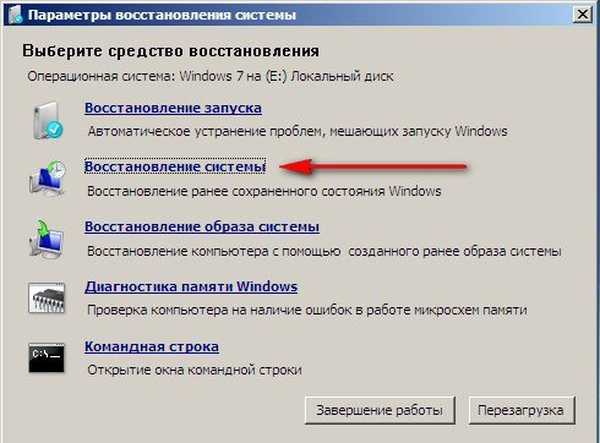 Informasi penting: jika Anda mengubah kata sandi setelah membuat titik pemulihan, bersiaplah untuk fakta bahwa Anda akan mengembalikan yang lama, buat disk pemulihan kata sandi.
Informasi penting: jika Anda mengubah kata sandi setelah membuat titik pemulihan, bersiaplah untuk fakta bahwa Anda akan mengembalikan yang lama, buat disk pemulihan kata sandi. Titik pemulihan Windows 7 secara default menempati sekitar 10% -15% (seperti yang saya katakan di atas) ruang disk, Anda dapat menyesuaikan ruang disk yang dialokasikan untuk titik pemulihan di jendela Konfigurasi - Perlindungan Sistem. Jika ada banyak ruang hard disk yang dialokasikan untuk titik pemulihan, mereka akan disimpan untuk waktu yang lama. Untuk menghapus semua titik pemulihan, di jendela ini Anda perlu mengklik tombol Hapus dan semua titik pemulihan akan dihapus.
Bagaimana cara menghapus semua titik pemulihan kecuali yang terakhir? Mulai-> Di bidang pencarian, masukkan Disk Cleanup, lalu pilih disk yang ingin Anda bersihkan, lalu buka tab Advanced-> System Restore dan Shadow Copy-> Clear.
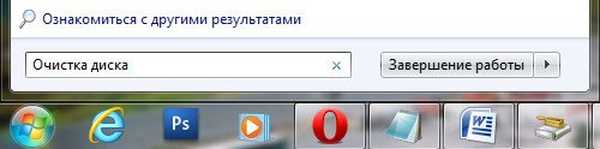
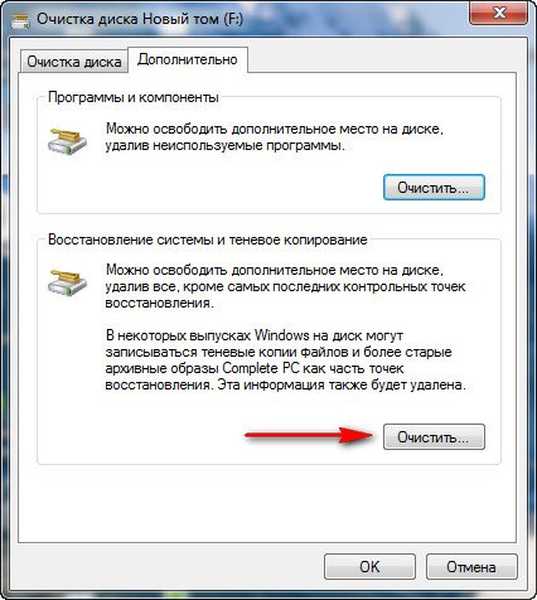
Mengapa titik pemulihan Windows 7 tidak dibuat?
- Menghapus titik pemulihan ke berbagai utilitas untuk membersihkan hard drive dan registri. Misalnya, program FreeSpacer, yang dikonfigurasi secara default, tentu akan menghapus folder Informasi Volume Sistem yang berisi titik pemulihan. Oleh karena itu, program tersebut harus dikonfigurasikan secara manual, membuat pengecualian folder ini.
- Membuat titik pemulihan tidak akan dilakukan pada laptop Anda ketika daya dimatikan, ini adalah pengaturan default. Jika Anda memiliki daya yang cukup untuk waktu yang agak lama, Anda dapat mematikan pengaturan ini di Task Scheduler Start-> Run-> taskchd.msc.
Kami membuka cabang Penjadwal Tugas Perpustakaan \ Microsoft \ Windows \ SystemRestore, lalu klik dua kali tombol kiri mouse pada item SR dan pergi ke Properti,
- Tab Pemicu bertanggung jawab atas jadwal untuk membuat titik pemulihan, kami mengonfigurasinya sesuai kebutuhan. Pada tab Ketentuan, opsi Jalankan tugas saat komputer idle setelah 10 menit dipilih secara default, yaitu, titik pemulihan tidak akan dibuat hingga komputer Anda menganggur selama 10 menit, dan jika Anda menggunakannya terus-menerus, parameter ini juga dapat diatur ulang.

- Poin pemulihan tidak dibuat dengan sistem file FAT dan FAT32 pada khususnya. Sistem file ini tidak mendukung salinan bayangan, yang berisi informasi tentang perubahan pada file sistem dan pengguna. Windows 7 menggunakan salinan bayangan untuk membuat titik pemulihan
- Jika Anda menggunakan dua sistem operasi di komputer Anda, misalnya Windows XP dan Windows 7, maka ketika Anda menjalankan versi Windows XP yang lebih lama, semua titik pemulihan yang dibuat oleh Windows 7 akan dihapus.
Tag untuk artikel: Cadangan Windows 7













